Zoom - гэта адна з самых папулярных платформаў для вэб-канферэнцый, якая выкарыстоўваецца сёння бізнесам.У пачатку 2020 года платформа расла яшчэ хутчэй, і прадпрыемствы імкнуліся знайсці аддаленыя спосабы заставацца на сувязі з членамі каманды.Як і ў любым папулярным праграмным забеспячэнні, яны абавязкова будуцьАдбылася памылка.
Калі вы бачыце на экране Zoom паведамленне пра памылку «Ваша інтэрнэт-злучэнне нестабільнае», вы можаце задацца пытаннем, як выправіць гэтую праблему і вярнуцца да працы са сваёй камандай.
У гэтай публікацыі мы прадстаўляем некаторыя магчымыя рашэнні, якія дапамогуць вам пазбавіцца ад гэтай памылкі злучэння.
Што такое памылка «Ваша інтэрнэт-злучэнне нестабільнае» на Zoom?
Але спачатку, якія распаўсюджаныя памылкі нестабільнасці сеткі маштабавання?Гэтая памылка ўзнікае, калі Zoom не можа надзейна падключыцца да вашага інтэрнэт-правайдэра, што перашкаджае вам стабільна падключацца да сеткі.
Памылка паказана на малюнку ніжэй:

У некаторых выпадках ваш кампутар можа цалкам страціць інтэрнэт-злучэнне і вывесці паведамленне пра памылку «немагчыма падключыцца».Паведамленне прыходзіць з кодам памылкі 5003 наступным чынам:
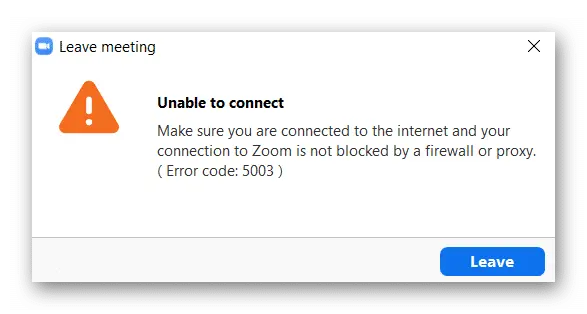
Якія прыкметы таго, што ў майго камп'ютара ўзніклі праблемы з падключэннем да Zoom?
Нягледзячы на тое, што малюнак вышэй з'яўляецца звычайнай памылкай, якая паказвае на збой падключэння, вы таксама можаце сутыкнуцца з любым з наступных сімптомаў дрэннага злучэння Zoom:
- затрымка сеткі: Таксама вядомае як затрымка кампутара, падключэнне да некалькіх сетак праз Zoom можа выклікаць затрымкі, якія часова выводзяць вас з сеткі.Гэта асабліва дакладна, калі ў вас дрэнны інтэрнэт.
- Замарозіць экран: У некаторых выпадках ваш экран можа завіснуць, калі ўзнікнуць праблемы з падключэннем да Zoom.
- Немагчыма загрузіць прыкладанне: Прыкладанне можа не дазволіць вам атрымаць доступ да пакоя сустрэчы з-за дрэннага сігналу або праблем з праграмным забеспячэннем.
- Якасць відэа і дрэннае відэа: Якасць вашага відэа можа быць размытым, або ваш аўдыя можа прапускаць або згасаць.
- Сустрэча адключана: Вы можаце быць адключаны ад сустрэчы, таму што Zoom не можа падключыцца да сустрэчы.
Што выклікае памылку «Ваша інтэрнэт-злучэнне нестабільнае»?
Хоць гэтая памылка, здаецца, выклікана дрэнным злучэннем, гэта не заўсёды так.Фактычна, многія расчараваныя карыстальнікі Zoom паведамлялі, што могуць выкарыстоўваць Wi-Fi або Інтэрнэт для падлучэння да іншых вэб-сайтаў, што сведчыць пра праблему сумяшчальнасці з Zoom, якая перашкаджала праграмнаму забеспячэнню правільна прымаць сігналы.
Вось найбольш частыя прычыны нестабільнай сеткі Zoom:
- Ваша прылада знаходзіцца занадта далёка ад маршрутызатара, што прыводзіць да яе адключэння.
- Ваша бесправадная сетка дрэнная.
- Ваша сеткавае абсталяванне састарэла або патрабуе абнаўлення.
- У вашага Інтэрнэт-правайдэра ўзніклі часовыя праблемы з падключэннем.
- Zoom выявіў памылку або памылку.
Незалежна ад прычыны, мы разгледзім праблемы з Інтэрнэтам і несумяшчальнасць праграмнага забеспячэння, якія могуць перашкодзіць вам атрымаць доступ да гэтай важнай праграмы для відэаканферэнцый, каб вы маглі разабрацца ў корані праблемы.
Як выправіць памылку «Ваша інтэрнэт-злучэнне нестабільнае»?
Без лішніх слоў, давайце пяройдзем да рашэнняў па ліквідацыі непаладак, якія могуць нарэшце вырашыць праблемы з падключэннем, якія ўзнікаюць у вас з Zoom.
Праверце падключэнне да сеткі
Першае, што вы павінны праверыць, гэта падключэнне да Інтэрнэту.Гэта можа дапамагчы выключыць, калі вы знаходзіцеся па-за зонай дзеяння, узніклі ў вас праблемы з сеткай або іншыя праблемы.Гэта таксама лёгка зрабіць і хутка ліквідуе гэтую памылку.
Каб выправіць гэта, вам трэба пераканацца, што вы знаходзіцеся побач з маршрутызатарам Wi-Fi.Калі ў вас ёсць кабель Ethernet, лепш за ўсё выкарыстоўваць кабель Ethernet для непасрэднага падлучэння да Інтэрнэту.Пасля выканання апісаных вышэй крокаў паспрабуйце паўторна падключыцца з дапамогай Zoom.
Калі пасля падключэння прылады да Інтэрнэту або непасрэдна да яго няма рашэння, вам трэба будзе праверыць падключэнне, паспрабаваўшы атрымаць доступ да відэа ў браўзеры.Калі ў вас ёсць якія-небудзь праблемы з доступам да іншых старонак, якія патрабуюць інтэрнэту, то вы ведаеце, што праграма Zoom наўрад ці будзе праблемай.
У гэтым выпадку вам трэба перайсці да наступнага кроку, каб паспрабаваць вырашыць праблему з падключэннем да вашага кампутара.
Запусціце сродак ліквідацыі непаладак сеткі для вашага кампутара
Адзін з самых простых спосабаў ліквідацыі непаладак у камп'ютэрнай сетцы, каб даведацца, ці з'яўляецца праблема з падключэннем, - гэта выкарыстоўваць аўтаматычны сродак ліквідацыі непаладак у сетцы вашага кампутара.
Калі вы атрымліваеце доступ да Zoom з Windows 8 або 10, усё, што вам трэба зрабіць, гэта наведаць інструмент ліквідацыі непаладак сеткі, каб паспрабаваць выправіць памылку.
Для гэтага вам неабходна выканаць наступныя дзеянні:
- перайсці да開始 菜單.
- 點擊усталявацьі пошуксетка і інтэрнэт.
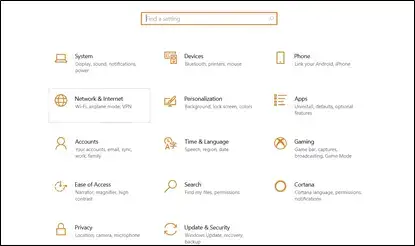
- выбрацьстатусварыянты, затым абярыцеЛіквідацыя непаладак сеткі.
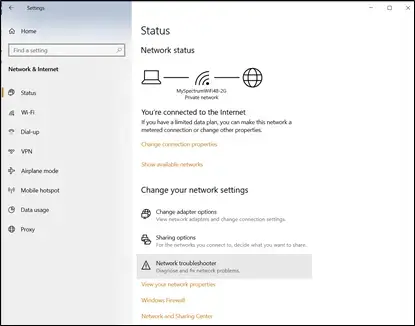
-
- Дазвольце праграме для ліквідацыі непаладак сканаваць ваш кампутар і паспрабаваць выправіць памылкі.
- Пасля завяршэння паспрабуйце перазапусціць праграму Zoom, каб убачыць, ці паспяхова знікла памылка.
Калі памылка не знікне, ваш камп'ютар не паказвае ніякіх памылак падключэння або сродак ліквідацыі непаладак знаходзіць невырашальную праблему падключэння, вам трэба будзе выканаць наступныя дзеянні.
скінуць мадэм
Калі праблема ў вашым сеткавым падключэнні, і вы не можаце вырашыць яе з дапамогай прыведзеных вышэй рашэнняў, вы можаце паспрабаваць скінуць налады мадэма, каб паспрабаваць выправіць памылку маштабавання інтэрнэт-злучэння.
- Па-першае, вам трэба пачаць з мадэма.працягвацьад сцяныАдключыце мадэм.
- пакіньце яго адключаным1-3 хвілін, пераканайцеся, што ўсе агні выключаны.
- тады,падключыце яго назадна сцяне і пачакайце, пакуль загарацца ўсе індыкатары, якія паказваюць на падключэнне да Інтэрнэту.
- Цяпер вы можаце паспрабаваць увайсці ў Zoom яшчэ раз, каб убачыць, ці вырашыць гэта праблему.
скінуць маршрутызатар
Калі скід налад мадэма не працуе, вы таксама можаце паспрабаваць скінуць налады маршрутызатара.
- перайдзіце да маршрутызатара і знайдзіцемагчыма, невялікі "" на задняй панэлі маршрутызатараскід" адтуліну.
- Выкарыстоўвайце тонкую іголку, каб прыціснуць адтуліну3-5 секунд.
Пасля скіду маршрутызатара вам трэба будзе зноў атрымаць доступ да Інтэрнэту з дапамогай кабеля Ethernet, каб завяршыць працэс.
- падвярнуццаЧасцей за ўсё знаходзіцца на задняй панэлі маршрутызатараадрас маршрутызатара і ўвядзіце падрабязныя звесткі аб падключэнні да Інтэрнэту на прыладзе, каб паўторна атрымаць доступ да Інтэрнэту.
- Нарэшце, паспрабуйце запусціць Zoom на сваёй прыладзе.
Калі запуск Zoom не працуе, вы таксама можаце паспрабаваць перазагрузіць камп'ютар, бо часам гэта можа скінуць налады кампутара.
абнавіць свой IP-адрас
Калі ў вас усё яшчэ ўзнікаюць праблемы з падключэннем да Zoom і вашай сеткі, вы можаце паспрабаваць абнавіць або абнавіць свой IP-адрас.Гэта таму, што ваш IP-адрас можа быць несапраўдным.Абнаўляючы яго, вы даяце вашаму кампутару магчымасць запытаць новы IP-адрас у маршрутызатара.Памятайце, каб абнавіць свой IP-адрас, вам трэба будзе вызваліць IP-адрас, які ў вас ёсць.
- Першы пстрыкніце правай кнопкай мышызлева ўнізе кампутараЗначок Windows.
- выбрацьКамандны радок, затым увядзіце кожную з наступных каманд, націскаючы Enter пасярэдзіне:
- ipconfig / release
- ipconfig / renew
- IPCONFIG / flushdns
- Пасля завяршэння перазагрузіце кампутар і паспрабуйце загрузіць Zoom.
Змяніць налады DNS
Усё яшчэ не працуе?Часам налады сістэмы даменных імёнаў (DNS), якія выкарыстоўваюцца вашым інтэрнэт-правайдэрам, няправільна пераводзяць імёны інтэрнэт-адрасоў у пазнавальныя IP-адрасы.У гэтым выпадку вам трэба ўручную змяніць налады DNS маршрутызатара.
-
- Па-першае, трэбаПерайдзіце ў Windows пасля адкрыцця меню «Пуск».Экран налад.
- Затым абярыцеСетка і Інтэрнэт, а затым выберыце падключэнне да сеткі.
- Адсюль трэба выбірацьСтан, затым націсніцеЎласцівасці按鈕.
- пракруціце ўніз, пакуль не ўбачыцеНалады IP, затым націсніцеРэдагаваць按鈕.
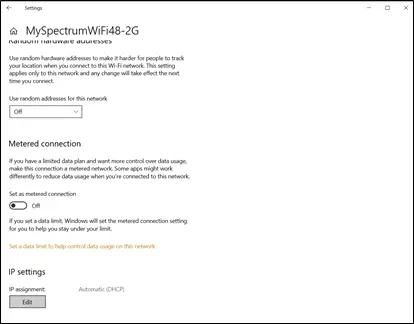
-
- Адтуль вы зможаце выбраць гэтыя наладыкіраўніцтваварыянт, затым захавайце.
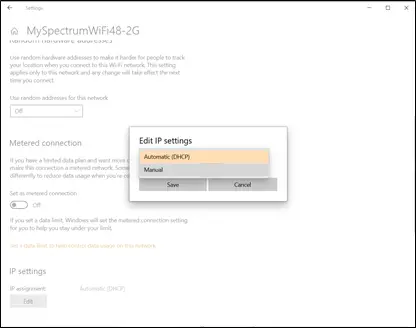
- Цяпер вы зможаце пераключацца паміж некалькімі рознымі варыянтамі:IPv4АбоIPv6.Уключыце налады IP, якія вы ўжо выкарыстоўваеце.
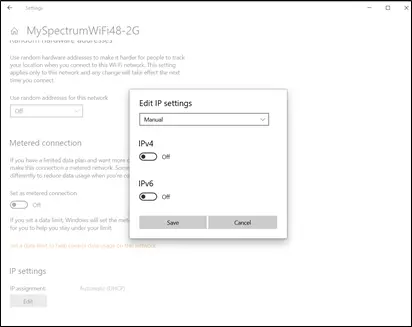
- Далей вам трэба будзе ўручную ўвесці DNS па вашаму выбару.Вы можаце паспрабаваць 2 агульныя варыянты DNS:
- Google Public DNS: 8.8.8.8 і 8.8.4.4
- OpenDNS : 208.67.222.222 і 208.67.220.220
- Проста паспрабуйце ўвесці адзін з гэтых параметраў і націсніце "Захаваць".
- Скіньце камп'ютар, каб даведацца, ці можна нарэшце атрымаць доступ да Zoom без памылак злучэння.
Што рабіць, калі мой кампутар па-ранейшаму паказвае памылку «Ваша інтэрнэт-злучэнне нестабільнае»?
Мы спадзяемся, што адно з прыведзеных вышэй рашэнняў па ліквідацыі непаладак спрацавала для вас.Аднак, калі вы апрабавалі ўсе гэтыя патэнцыйныя рашэнні і ўсё яшчэ маеце справу з праблемамі з падключэннем Zoom, вы можаце адчуць, што вам не пашанцавала.
У гэтым выпадку мы рэкамендуем вам звярнуцца да прафесійнага камп'ютэрнага спецыяліста, які зможа разабрацца ў вашых праблемах з падключэннем, каб вы нарэшце маглі вярнуцца да сустрэчы ў Zoom.

![Як выправіць праблемы з электроннай поштай Comcast на iPhone [Выпраўлена] Як выправіць праблемы з электроннай поштай Comcast на iPhone [Выпраўлена]](https://infoacetech.net/wp-content/uploads/2021/06/5687-photo-1605918321371-584f5deab0a2-150x150.jpg)
![Выпраўлена, што электронная пошта Кокса пастаянна запытвае пароль [Выпраўлена] Выпраўлена, што электронная пошта Кокса пастаянна запытвае пароль [Выпраўлена]](https://infoacetech.net/wp-content/uploads/2021/06/5780-photo-1607079832519-2408ae54239b-150x150.jpg)
![Немагчыма атрымаць пошту: сервер IMAP не адказвае на iPhone [Выпраўлена] Немагчыма атрымаць пошту: сервер IMAP не адказвае на iPhone [Выпраўлена]](https://infoacetech.net/wp-content/uploads/2022/08/9799-01_cannot_get_mail-150x150.png)

![Як убачыць версію Windows [вельмі проста]](https://infoacetech.net/wp-content/uploads/2023/06/Windows%E7%89%88%E6%9C%AC%E6%80%8E%E9%BA%BC%E7%9C%8B-180x100.jpg)


